Hiện nay, có không ít người thắc mắc làm cách nào kết nối điện thoại với máy tính để chơi game tốt nhất. Ngay sau đây trung tâm bảo hành và sửa chữa điện tử Hcare sẽ giúp quý vị bạn đọc tổng hợp về các cách kết nối để có trải nghiệm chơi game tuyệt vời hơn. Đừng bỏ qua mà hãy theo dõi hết bài viết nhé!

Phần mềm lưu trữ – Ứng dụng kết nối tuyệt vời giữa điện thoại và máy tính
Ngày nay, có nhiều người không còn quá xa lạ với các phần mềm dùng để lưu trữ dữ liệu. Các ứng dụng này là một trong những cách khá hiệu quả không những giúp người dùng kết nối bất cứ ở đâu, khi nào. Đồng thời còn là công cụ tuyệt vời để kết nối điện thoại với máy tính để chơi game vô cùng tốt.
Mặc dù trên thị trường có không ít dịch vụ hỗ trợ lưu trữ dữ liệu nhanh chóng, tiện lợi. Trong đó, Google Drive là ứng dụng thường thấy và được sử dụng nhiều nhất hiện nay dùng để liên kết dữ liệu máy tính và điện thoại.
Cách cài đặt Google Drive cũng khá đơn giản, đầu tiên:
-
Bước 1: Tải ứng dụng về máy (Android, iOS và máy tính)
-
Bước 2: Sau khi tải về, mở ứng dụng và đăng nhập tài khoản email bạn thường dùng
-
Bước 3: Hoàn tất cài đặt trên cả điện thoại và máy tính và đồng bộ dữ liệu giữa hai nền tảng
Kết nối điện thoại với máy tính để chơi game bằng cáp USB
Đây là cách nhanh nhất giúp người dùng chuyển dữ liệu từ điện thoại sang máy tính dễ dàng. Cùng theo dõi những thao tác sau để có hướng dẫn cụ thể cho việc kết nối này hiệu quả hơn:
-
Bước 1: Lấy dây cáp USB của điện thoại rồi cắm một đầu vào cổng USB máy tính – 1 đầu vào điện thoại để kết nối
-
Bước 2: Sau khi hai thiết bị được kết nối, nhấp vào USB Charging rồi thiết lập
-
Bước 3: Kết nối điện thoại và máy tính bằng dây cáp USB có 5 dạng. Tùy theo mục đích dùng và máy mới có các chế độ này:
-
MIDI: Dùng điện thoại để kết nối với MIDI
-
Charging: Không kết nối với thiết bị (máy tính, điện thoại) mà chỉ sạc không
-
Photo Transfer: Cho phép sao chép ảnh giữa 2 thiết bị, hỗ trợ copy
-
File Transfer: Cho phép sao chép và kết nối giữa điện thoại và máy tính
-
Software Installation: Nâng cấp và sửa chữa các Driver khi kết nối
-
Bước 4: Kiểm tra máy tính xem các dữ liệu đã được kết nối với điện thoại chưa
Kết nối điện thoại với máy tính qua Bluetooth
Thông thường để sử dụng cách này thì máy tính phải có Bluetooth, nếu là laptop thì đều có kết nối này. Lúc này bạn hãy bật chế độ này của máy tính lên để thực hiện việc kết nối với điện thoại.
-
Bước 1: Vào điện thoại rồi truy cập mục Cài đặt (Settings), mở Bluetooth rồi gạt sang chế độ ON (chuyển xanh). Lúc này nếu có thiết bị cũng mở kết nối không dây này bạn sẽ nhìn thấy mục: Thiết bị Bluetooth ở gần
-
Bước 2: Thao tác trên máy tính là chọn Start -> Control Panel -> View Devices and Printers là được
-
Bước 3: Tiếp theo đó, nhấn Add a device rồi dò tìm thiết bị đang mở Bluetooth
-
Bước 4: Tìm thấy thiết bị muốn kết nối thì nhấp chuột vào nó rồi chọn Next để thực hiện thao tác sau đó
-
Bước 5: Máy tính xuất hiện thông báo yêu cầu kết nối với Bluetooth có mã Code hiển thị, click Yes -> Next để tiếp tục
-
Bước 6: Điện thoại cũng xuất hiện thông báo với mã Code trùng với mã máy tính, bạn chỉ cần nhấn Ok để thiết lập kết nối 2 thiết bị
Sau khi hoàn thành xong các bước này thì việc kết nối không dây thông qua Bluetooth đã thành công. Thử kiểm tra trên máy tính có tên điện thoại không là được. Lúc này, bạn có thể tiến hành đồng bộ, sao chép dữ liệu thông qua cổng kết nối này rất nhanh chóng và dễ dàng.
Kết nối điện thoại với máy tính bằng ứng dụng Apowermirror
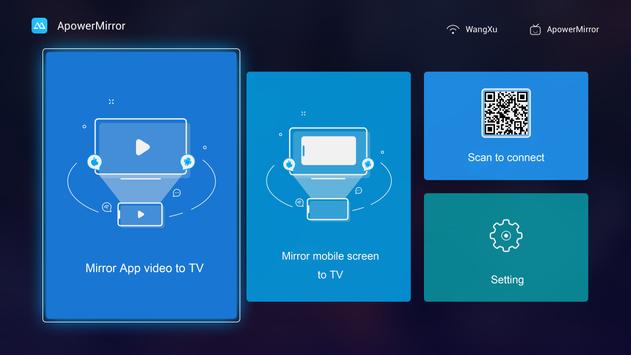
Với những ai đang muốn kết nối điện thoại với máy tính để chơi game thì không thể bỏ qua Apowermirror. Đây là giải pháp cho người dùng giúp kết nối nhanh chóng, tiện lợi thông qua việc chuyển file, đồng bộ dữ liệu đơn giản.
Ứng dụng này người ta dùng 2 cách để kết nối, đó là:
-
Qua dây: trải qua quá trình cài đặt nhiều bước, loằng ngoằng hơn nhưng đổi lại đường truyền và tốc độ ổn định hơn
-
Qua wifi: thực hiện nhanh chỉ với một cái chạm nhẹ tay
Đầu tiên, bạn cần cài đặt Apowermirror cả trên điện thoại lẫn máy tính. Vào Store trên Smartphone để tìm ứng dụng rồi tải về máy và cài đặt, còn máy tính thì chỉ cần Download rồi mở File, nhấn tiếp tục (Next) -> Ok là được.
Qua bài viết này của Hcare, chắc hẳn quý vị bạn đọc đã thấy được việc kết nối điện thoại với máy tính để chơi game không hề khó chút nào phải không. Ai cũng có thể thực hiện việc cài đặt và sử dụng các tính năng này trên điện thoại và máy tính của mình.




